
Инструкция по установке 7-Zip на русском языке для Windows
Если у вас имеется архив с расширением типа RAR, или 7-zip, работать стандартными средствами Windows с ним не получится. Кроме прочего, 7-zip имеет значительно более широкий набор функций, в отличие от набора возможностей стандартного проводника по работе с архивами.
И, пожалуй, одним из самых весомых преимуществ архиватора 7-zip будет то, что программа распространяется разработчиками бесплатно, хотя при этом, не уступает по функционалу платным аналогам.
Для установки архиватора 7-zip на компьютер или ноутбук под управлением Windows:
- Скачиваем и запускаем файл установки. Загрузить его можно ЗДЕСЬ (или с сайта разработчика ТУТ)
- В появившемся после запуска диалоговом окне нажимаем кнопку «Install»
- И нажимаете кнопку «Close» , когда зеленая полоска прогресса заполнится.
- На этом этапе, непосредственная установка архиватора 7-zip закончена.
Стандартные настройки данной утилиты предусматривают работу интерфейса на английском языке. Потому, для того, чтобы перевести 7-zip на русский язык:
- Кликаем ПРАВОЙ кнопкой мыши по скачанному нами ранее установщику архиватора, для вывода на экран всех возможных вариантов действий.
- Выбираем, в открывшемся контекстном меню, строку с одноименным названием «7 -Zip«, кликнув по ней уже ЛЕВОЙ кнопкой мыши
- И жмем на строку «Open archive» , в появившемся списке.
- Откроется меню установленного нами архиватора 7-zip, в котором нужно кликнуть левой кнопкой мыши по вкладке «Tools»
- И выбрать строку «Options» , в появившемся списке
- Появится окно настроек архиватора 7-zip, в котором нужно перейти по вкладке «Language», которая будет последней в списке
- И, нажав на значок стрелки напротив надписи «English»
- Выбрать строку «Russian (Русский)», нажатием на нее ЛЕВОЙ кнопкой мыши, в появившемся списке.
- После чего, останется нажать кнопки «Применить» и «Ок»
- В результате чего, интерфейс программы сразу же будет переведен на русский.
- А, для перевода команд на русский в контекстном меню — перезагрузите ваш ноутбук или компьютер.






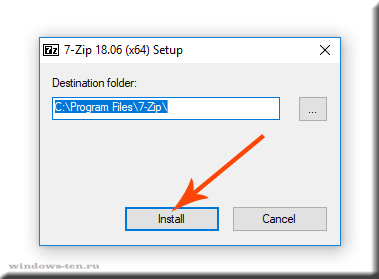
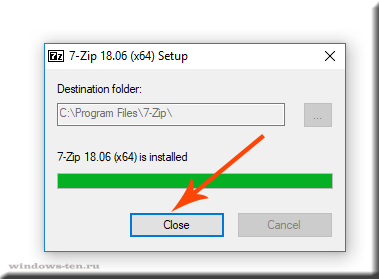

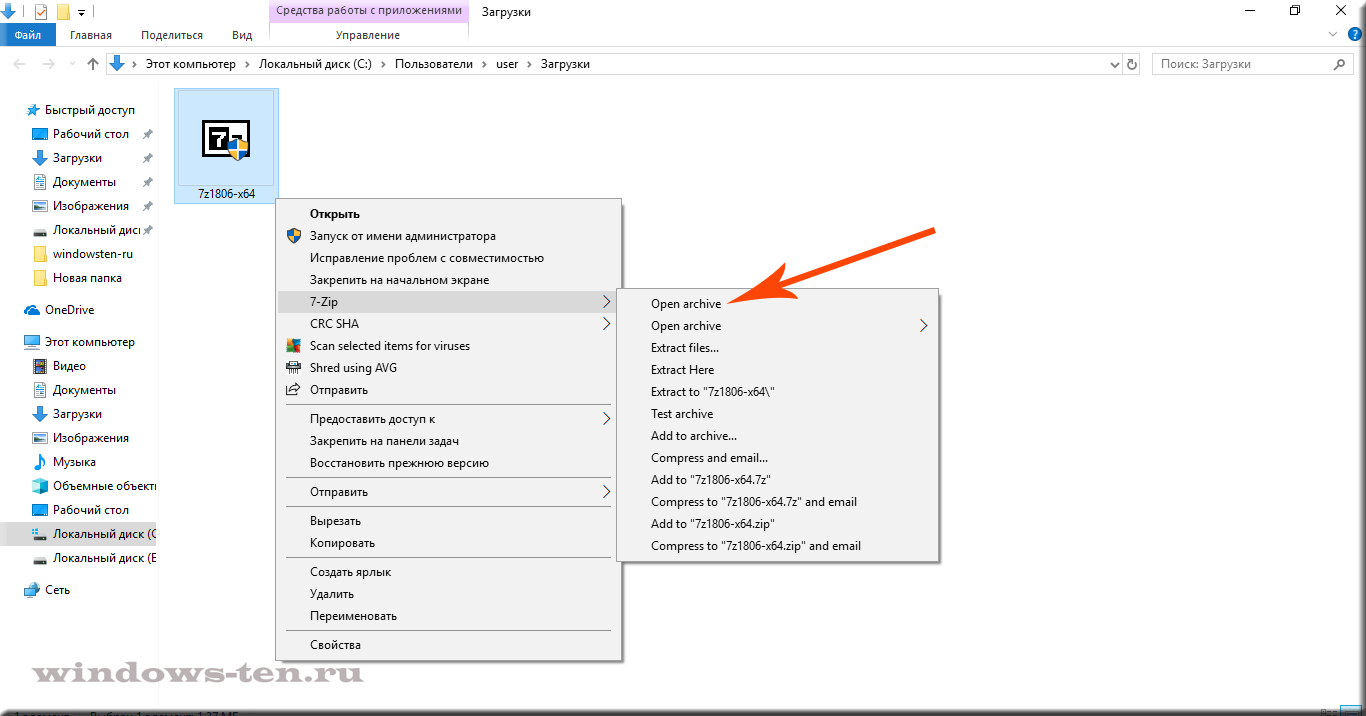
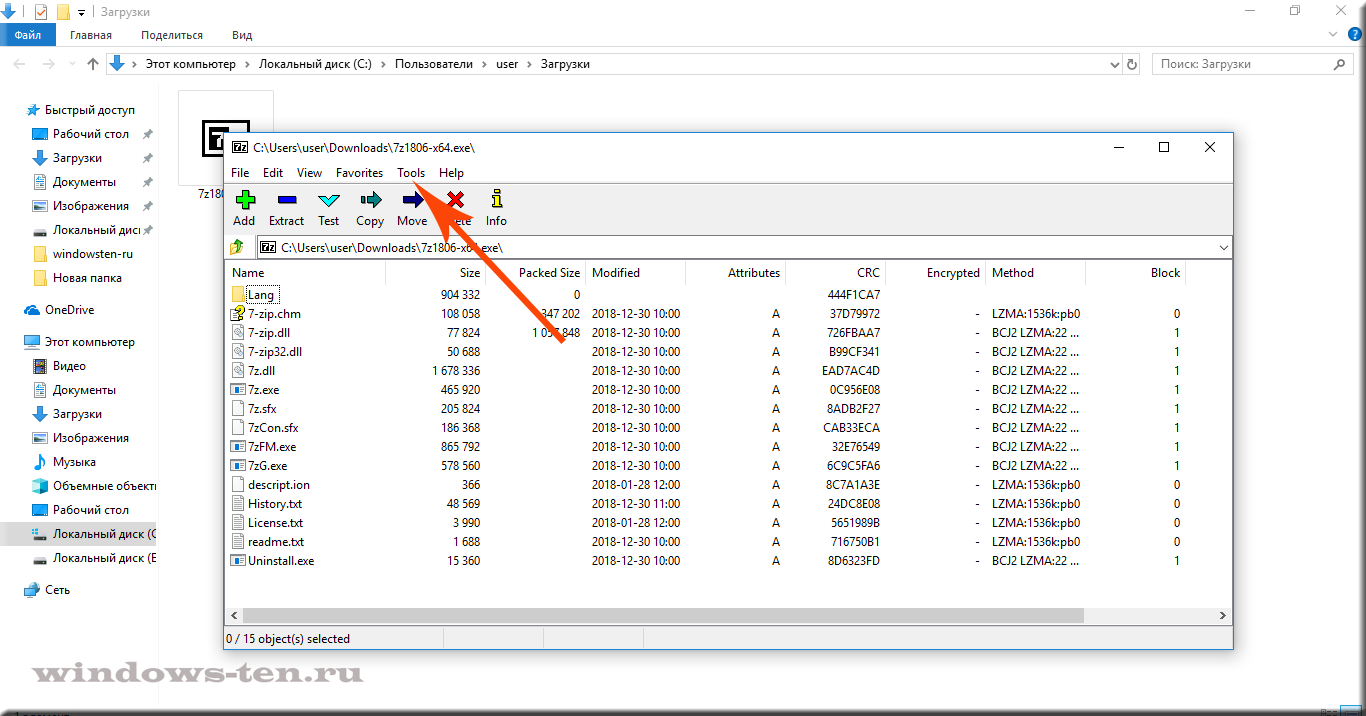
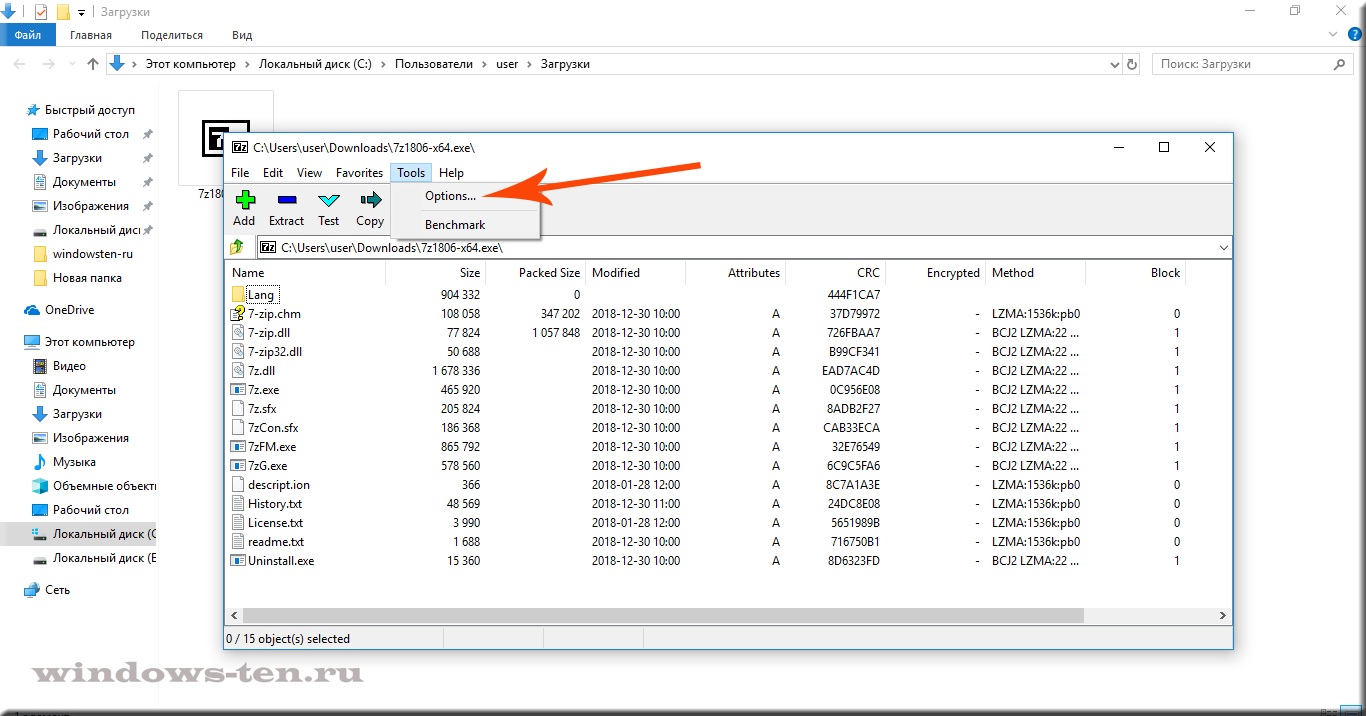
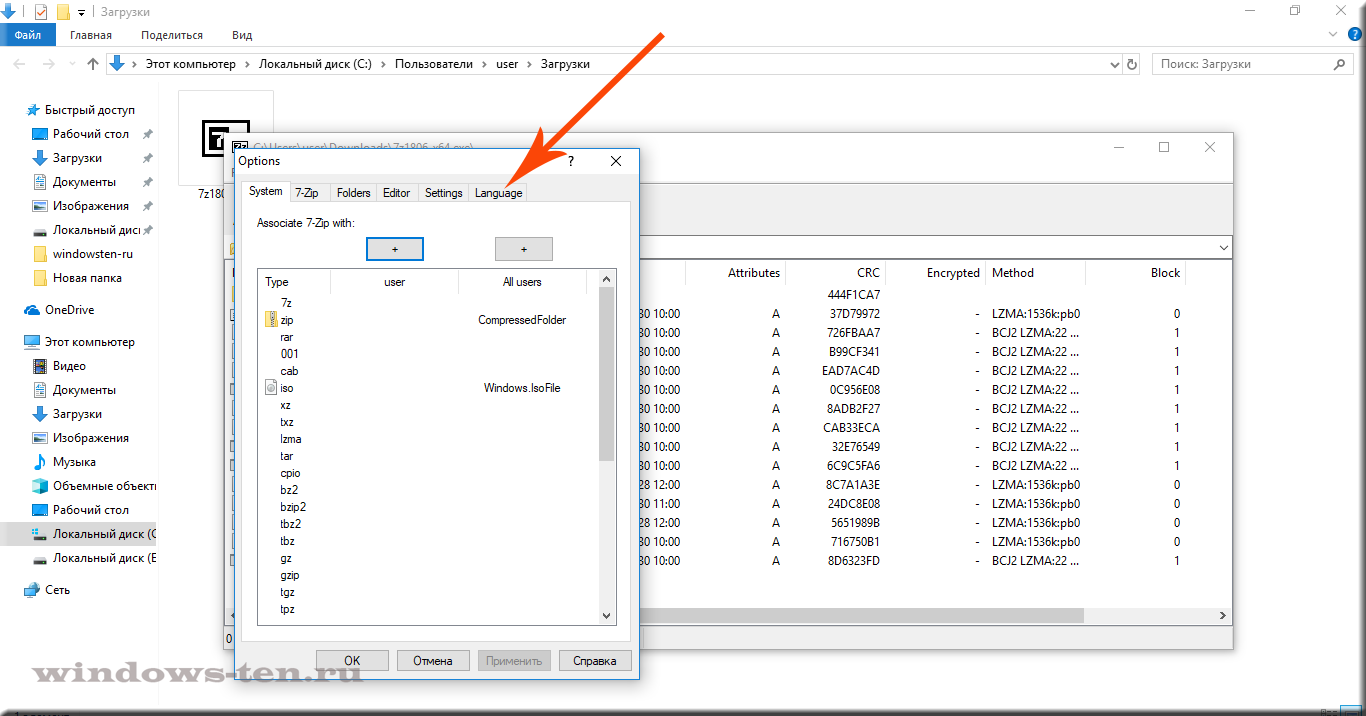
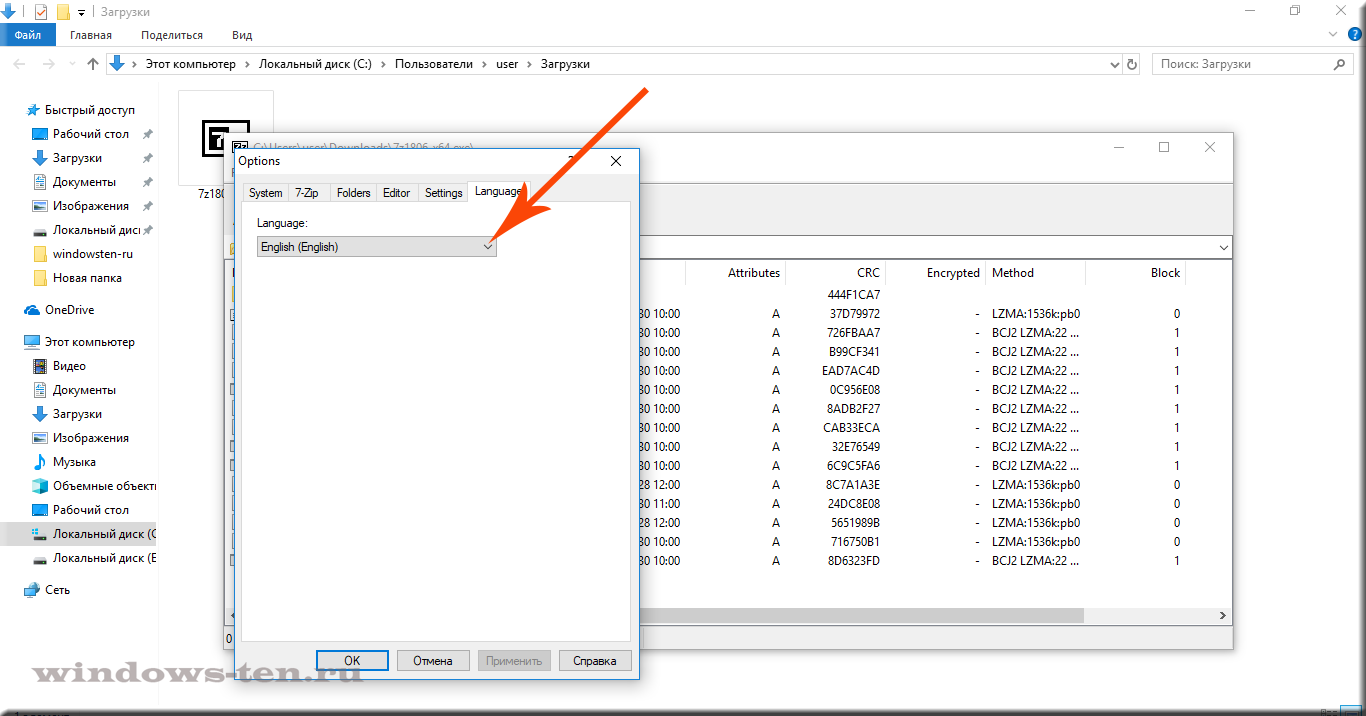
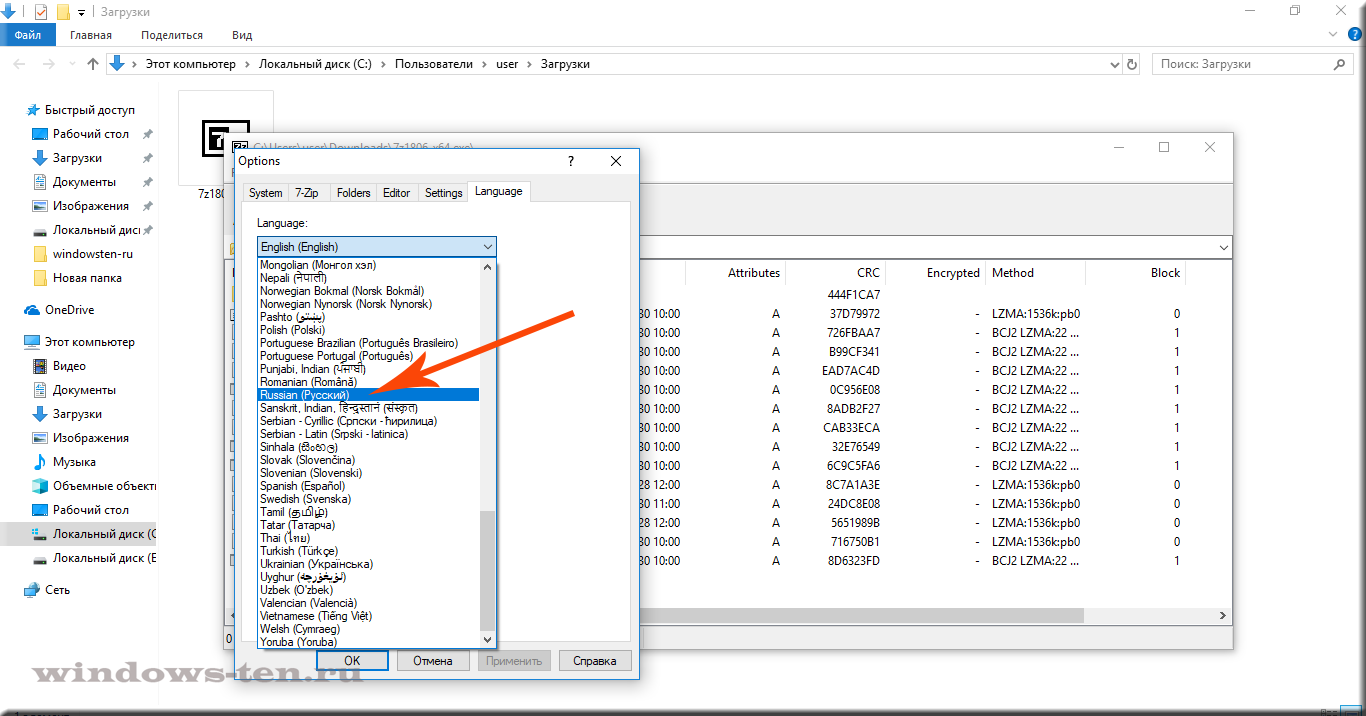
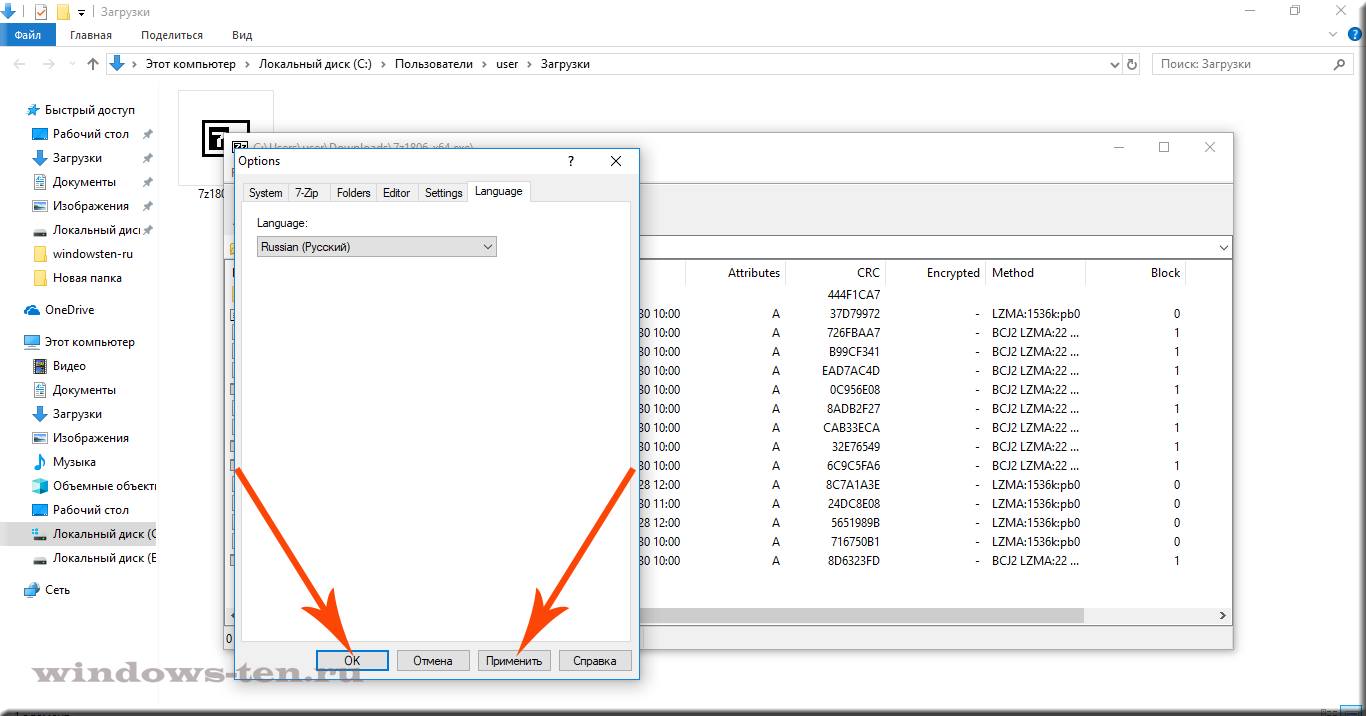

 (3 оценок, среднее: 4,33 из 5)
(3 оценок, среднее: 4,33 из 5)